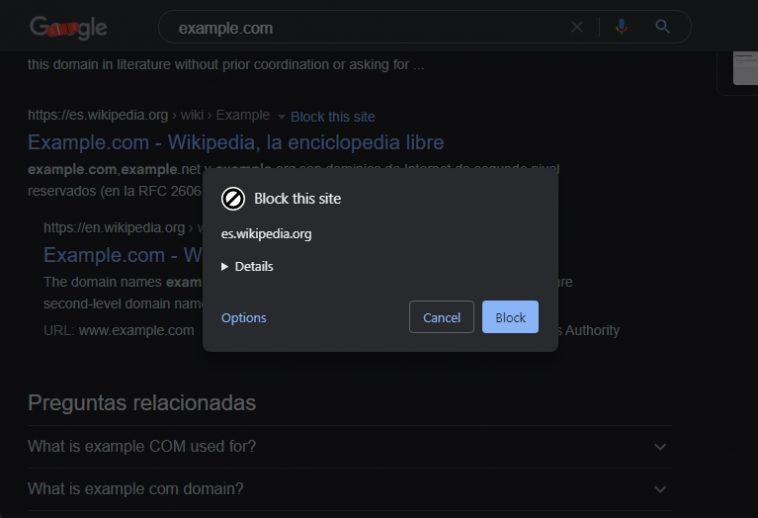Una búsqueda en Google suele presentar millones de resultados… pero lo cierto es que no los necesitamos a todos. De hecho, la falta de una personalización rápida puede ser problemática, especialmente cuando aparece un sitio que por experiencias previas no nos interesa. Si te estás preguntando cómo bloquear un sitio de los resultados de búsqueda de Google, todo lo que necesitas es una extensión llamada uBlacklist, compatible con Chrome, Firefox, y Safari en iOS y MacOS.
El buscador de Google nos permite filtrar sus resultados por fecha o por un parámetro de verbatim. Después está SafeSearch, que puede eliminar ciertos enlaces «delicados» por así decirlo, y finalmente encontramos la búsqueda avanzada, que habilita filtros por región, idioma, frecuencia de actualización, sitios, y mucho más. Pero la búsqueda avanzada es incómoda (además de estar enterrada en la interfaz), y las opciones en la superficie no son suficientes.
Entonces, ¿cómo podemos mejorar la calidad de nuestras consultas? Una posibilidad es bloquear sitios de los resultados de búsqueda de Google, y ahí es cuando interviene uBlacklist, una extensión compatible con Chrome (junto a otros sabores Chromium), Mozilla Firefox, y las dos variantes oficiales de Safari para iOS y MacOS.
Cómo bloquear un sitio de los resultados de búsqueda con uBlacklist
Una vez instalada la extensión, todo lo que debemos hacer es ingresar a sus opciones y agregar los sitios que deseamos bloquear siguiendo el formato. Lo más probable es que prefieras bloquear un dominio completo, pero nada te impide crear filtros más precisos y específicos. uBlacklist también habilita la posibilidad de exportar tus filtros personalizados en caso de que quieras moverlos a otro equipo o reinstalar todo desde cero.
Otra opción más sencilla es la de realizar una búsqueda, y hacer clic en «Block this site» para que los sitios en cuestión sean incorporados automáticamente a los filtros. La buena noticia es que uBlacklist no limita su alcance a Google, y también podrás activar filtros en Bing, DuckDukGo, Ecosia y Startpage.com. Para finalizar, uBlacklist cuenta con parámetros de apariencia, sincronización con la nube, y algo muy importante: Soporte de blacklists externas, mantenidas por la comunidad.
Obviamente, la utilidad de uBlacklist depende de cada individuo: Si planeas bloquear un sitio de los resultados de búsqueda para que alguien más no pueda verlos (digamos, los más pequeños de la casa), es una pérdida de tiempo porque el simple hecho de usar otro navegador o desactivar la extensión es suficiente para eliminar/evitar sus restricciones. Sin embargo, uBlacklist hace un buen trabajo al limpiar resultados y presentar una experiencia más alineada con tus necesidades. ¡Haz la prueba!
Sitio oficial y descargas: Haz clic aquí